成组的零件序号
成组的零件序号将多个零件序号组合在单一引线上。零件序号在您每次选取一零部件时层叠。您可竖直或水平层叠零件序号。您可在装配体的工程图以及装配体文件中插入成组的零件序号。
如要将零件序号从装配体文档输入工程图视图,在模型项目 PropertyManager 中选择注释。
要设定默认成组的零件序号属性,请打开文档属性 - 零件序号。在成组的零件序号下,设定样式和大小。在文字下选择零件序号内容:文字、项目号、数量、或自定义属性。您可在 PropertyManager 覆盖这些设定。
您可插入成组零件序号而不选择零部件,这样您可给属于装配体一部分但没实际造型的项目添加注解,如胶水或液体。
|
 在以下情形下零件序号显示星号 (*): 在以下情形下零件序号显示星号 (*):
-或-
|
如果您更改成组零件序号中的项目号,材料明细表中的项目号也会更改。
 若想更改基于表格的材料明细表中的项目号,在材料明细表 PropertyManager 中消除选择不更改项目号
若想更改基于表格的材料明细表中的项目号,在材料明细表 PropertyManager 中消除选择不更改项目号  。若想在更改项目号后返回到装配体,单击按装配体顺序
。若想在更改项目号后返回到装配体,单击按装配体顺序  。
。
若想更改基于 Excel 的材料明细表中的项目号,您必须消除材料明细表属性对话框控制标签上的根据装配体顺序分配行号复选框。如果复选框已被选择(默认),将出现一信息,说明项目号不能被更改。
欲插入成组的零件序号:
-
单击插入、注解、成组的零件序号  。
。
成组的零件序号 PropertyManager 出现,指针变为  。
。
在零部件上选择零件序号引线被附加的点,然后再次单击来放置第一个零件序号。(您选择零部件的顺序决定零件序号层叠的顺序。)
 当您插入成组的零件序号时,您必须停留在实体上以高亮显示实体并附加引线。引线直到您悬空在实体上时才出现。这样,引线和高亮显示的实体不会遮挡您观阅模型或工程图视图。
当您插入成组的零件序号时,您必须停留在实体上以高亮显示实体并附加引线。引线直到您悬空在实体上时才出现。这样,引线和高亮显示的实体不会遮挡您观阅模型或工程图视图。 
引线和第一零件序号出现。
-
继续选择零部件。
零件序号添加到每个所选零部件的组。当您添加成组的零件序号时,您可在 PropertyManager 中选取层叠方向(上  、下
、下  、左
、左  、右
、右  )。
)。
每个零件序号是单独的注释,您可以选择删除或编辑。
单击确定  关闭 PropertyManager。
关闭 PropertyManager。
欲给组以后添加零件序号:
用右键单击其中一个成组的零件序号并选择添加到层叠。
选择其它零部件以添加到层叠组。
要从层叠组移除零件序号:
在层叠组中选择一零件序号,然后按 Delete。
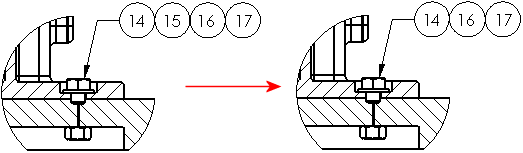
欲编辑零件序号文字:
执行以下操作之一:
要更改层叠零件序号的属性:
进行以下操作之一:
|
零件序号向右层叠。 |
零件序号向上层叠。 |
|

|
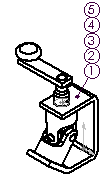
|